
Tabla de contenido:
- Autor John Day [email protected].
- Public 2024-01-30 08:41.
- Última modificación 2025-01-23 14:39.


El PCA9536 es un dispositivo CMOS de 8 pines que proporciona 4 bits de expansión de entrada / salida paralela de uso general (GPIO) para aplicaciones I2C-bus / SMBus. Consiste en un registro de configuración de 4 bits para la selección de entrada o salida, registro de puerto de entrada de 4 bits, registro de puerto de salida de 4 bits y un registro de inversión de polaridad de 4 bits activo ALTO o activo BAJO. Aquí está su demostración con raspberry pi usando código Python.
Paso 1: ¡¡Lo que necesitas …

1. Raspberry Pi
2. PCA9536
3. Cable I²C
4. Escudo I²C para Raspberry Pi
5. Cable Ethernet
Paso 2: Conexiones:



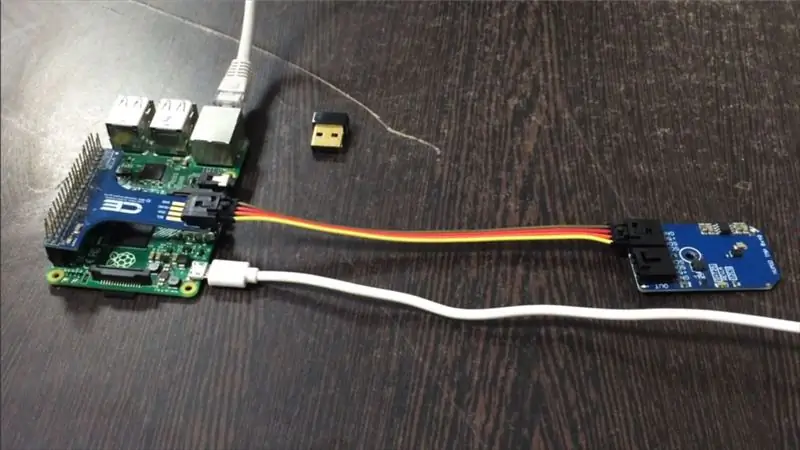
Tome un protector I2C para raspberry pi y empújelo suavemente sobre los pines gpio de raspberry pi.
Luego, conecte un extremo del cable I2C al sensor PCA9536 y el otro extremo al blindaje I2C.
También conecte el cable Ethernet al pi o puede usar un módulo WiFi.
Las conexiones se muestran en la imagen de arriba.
Paso 3: Código:
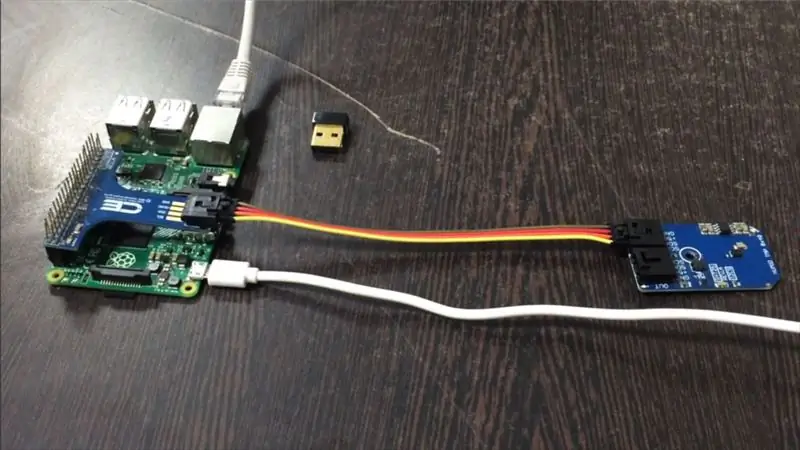
El código Python para PCA9536 se puede descargar desde nuestro repositorio de github - DCUBE Store.
Aqui esta el link
Hemos utilizado la biblioteca SMBus para el código python, los pasos para instalar SMBus en raspberry pi se describen aquí:
pypi.python.org/pypi/smbus-cffi/0.5.1
También puede copiar el código desde aquí, se proporciona de la siguiente manera:
# Distribuido con una licencia de libre albedrío.
# Úselo de la forma que desee, lucrativa o gratuita, siempre que encaje en las licencias de sus obras asociadas.
# PCA9536
# Este código está diseñado para funcionar con el Mini Módulo PCA9536_I2CIO I2C #
importar smbus
tiempo de importación
# Obtener bus I2C
bus = smbus. SMBus (1)
# Dirección PCA9536, 0x41 (65)
# Seleccionar registro de configuración, 0x03 (03)
# 0xFF (255) Todos los pines configurados como entradas
bus.write_byte_data (0x41, 0x03, 0xFF)
# Salida a pantalla
imprimir "El estado de todos los pines es ALTO"
tiempo. de sueño (0.5)
# Dirección PCA9536, 0x41 (65)
# Leer datos de 0x00 (00), 1 byte
datos = bus.read_byte_data (0x41, 0x00)
# Convierte los datos a 4 bits
datos = (datos y 0x0F)
para i en el rango (0, 4):
si (datos & (2 ** i)) == 0:
imprimir "El estado de la clavija de E / S% d es BAJO"% i
demás:
imprimir "El estado de la clavija de E / S% d es ALTO"% i
tiempo. de sueño (0.5)
Paso 4: Aplicaciones:
El PCA9536 se puede utilizar como expansor de E / S. Proporciona una solución simple cuando se requieren entradas / salidas adicionales. Por lo general, se emplea en sistemas que requieren expansión para interruptores de potencia ACPI, sensores, botones pulsadores, LED, ventiladores, etc.
Recomendado:
Uso del sensor de distancia ultrasónico y la salida del monitor en serie: 6 pasos

Usando el sensor de distancia ultrasónico y la salida del monitor en serie: ¡Hola, chicos! Quiere aprender a utilizar una salida de monitor en serie. ¡Pues aquí tienes el tutorial perfecto sobre cómo hacerlo! En este instructivo, lo guiaré a través de los pasos simples necesarios para detectar la distancia usando un sensor ultrasónico e informar i
PCF8591 (expansor de E / S analógicas i2c) Uso rápido y fácil: 9 pasos

PCF8591 (expansor de E / S analógicas i2c) Uso rápido y fácil: biblioteca para usar i2c pcf8591 IC con arduino y esp8266. Este IC puede controlar (hasta 4) entradas analógicas y / o 1 salida analógica como medir voltaje, leer el valor del termistor o desvanecer un LED. Puede leer el valor analógico y escribir el valor analógico con solo 2 cables (perfec
Cómo conectar un botón pulsador con entrada y salida de audio: 13 pasos

Cómo conectar un botón pulsador con entrada y salida de audio: Un botón pulsador es uno de los componentes básicos para capturar su acción. Puede presionar un botón dinámicamente para hacer algo.Ya hay varias formas de usar botones en sus proyectos (por ejemplo, piratear el mouse y el teclado, o Arduino, gainer, MCK). Thi
Cómo conectar un fader con entrada y salida de audio: 14 pasos

Cómo conectar un fader con entrada y salida de audio: Un fader es uno de los componentes básicos de la mesa de mezclas. Puede controlar dinámicamente su fuente con el movimiento de un fader. Ya hay varias formas de usar botones de comando en sus proyectos (por ejemplo, piratear el mouse y el teclado, o Arduino, gainer, MC
Cómo conectar un sensor con entrada y salida de audio: 15 pasos

Cómo conectar un sensor con entrada y salida de audio: Un sensor es uno de los componentes básicos para capturar el entorno físico. Puedes conseguir el cambio de luz con una fotocélula CDS, puedes medir el espacio con un sensor de distancia, y puedes capturar tu movimiento con un acelerómetro. Hay ya
